2025-01-08 10:22:26来源:sxtmmc 编辑:佚名
在使用来画动画进行创作时,调整画布中元素的图层顺序是一项非常重要的操作,尤其是在处理多个元素叠加或需要改变元素显示优先级的情况下。下面,我们将详细介绍如何在来画动画中调整素材和元素的图层顺序,让你的作品更加专业、有序。
1. 选中元素:首先,在画布上点击你想要调整图层顺序的元素。确保这个元素已经被选中,以便进行后续操作。
2. 打开图层设置:在画布右下角,点击弹出的图层按钮。这个按钮通常是一个小图标,形状类似于堆叠的纸张,表示图层的概念。
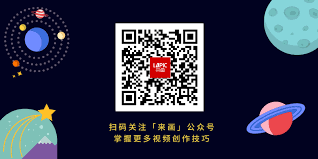
3. 调整图层顺序:打开图层设置窗口后,你会看到底部工具栏中有一些用于调整图层顺序的工具。这些工具通常包括“上移一层”、“下移一层”、“置于顶层”和“置于底层”等选项。根据你的需求,选择合适的工具进行操作。例如,如果你想将选中的元素下移一层,就点击下移一层按钮。
4. 保存设置:完成图层顺序的调整后,别忘了点击图层设置窗口右上角的√按钮,以保存你的设置。
除了使用底部工具栏的工具外,来画动画还支持通过拖拽的方式调整图层顺序。这种方法更加直观、高效,特别适合处理大量元素的情况。
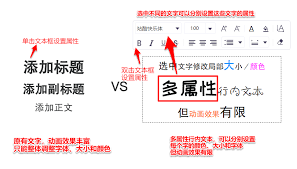
1. 打开图层管理面板:在画布以外的空白区域点击鼠标右键,然后选择“图层设置”或“图层管理”选项,打开图层管理面板。
2. 拖拽图层:在图层管理面板中,你可以看到所有元素的图层列表。选中你想要调整顺序的元素图层,然后直接拖拽它到目标位置。例如,如果你想让“骆驼”图层显示在“金字塔”图层上方,就将“骆驼”图层拖拽到“金字塔”图层之上。
3. 保存并查看效果:完成拖拽操作后,你的图层顺序就会立即生效。你可以通过预览画布来查看调整后的效果。
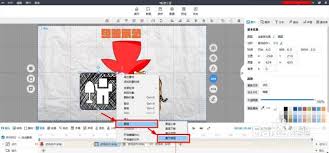
1. 背景图层:如果你想给视频添加一个背景图层,并且希望这个背景图层始终保持在最底层不被移动,可以在添加图片时将图片设置为背景。具体操作是:在鼠标悬浮在素材上时点击左下角的按钮,将图片设置为背景。
2. 时间轴调整:除了直接在图层管理面板中调整图层顺序外,你还可以通过时间轴来调整图层顺序。在时间轴中,每个元素都有一个对应的轨道,你可以通过拖动轨道来改变元素的显示顺序。
3. 保存和导出:完成所有编辑和调整后,别忘了保存你的作品。来画动画通常提供了多种导出格式供你选择,包括mp4、gif等常见视频格式。
通过以上步骤和技巧,你可以轻松地在来画动画中调整画布中元素的图层顺序,让你的作品更加美观、有序。希望这篇文章能对你有所帮助!